I dati di un database possono essere gestiti in tanti modi diversi.
Una volta creata una tabella, per inserire e modificare
i dati, la si può aprire in modalità
Questa è una modalità di lavoro, di immediato utilizzo, che permette di operare direttamente con l'immissione e l'aggiornamento dei dati della tabella, senza preoccuparsi di altro dopo la sua creazione.
Per utilizzare un foglio dati, però, è necessario spostarsi tra i campi mediante tastiera (frecce direzionali, PgSu, PgGiù) oppure mouse.
Se i
Per aiutare l'utente a lavorare con i dati in un modo più agevole, vengono utilizzate le maschere.
Una
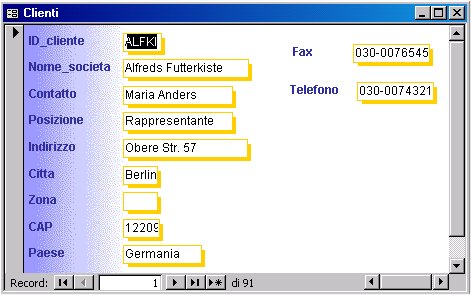
Le maschere di Access sono simili ai comuni moduli che si devono compilare per richiedere un documento: ad ogni campo corrisponde un'etichetta ed è previsto uno spazio utilizzabile per l'inserimento delle informazioni.
La peculiarità di questo strumento, tuttavia consiste nel fatto che i campi di una maschera possono essere prelevati da più tabelle diverse.
Nel database sulla gestione clienti, per esempio, attraverso una maschera si può creare un record contenente le informazioni relative agli acquisti effettuati da ogni cliente.
In questo modo attraverso la maschera è possibile visualizzare in un unico record quali e quanti prodotti sono stati acquistati da ogni cliente, associando le informaziomni provenienti da due tabelle differenti (Ordini - Dettagli ordini).
Le maschere, inoltre, permettono di visualizzare le informazioni secondo diverse modalità grafiche e aggiungere immagini, note o commenti ai campi.
Il punto di partenza consiste nello scegliere qual'è la tabella a cui associare la maschera, quindi si procede alla sua costruzione.
In un programma di gestione database le maschere possono essere create manualmente dall’utente o automaticamente dal programma stesso.

In Microsoft Access la creazione manuale di una maschera è indicata come Visualizzazione Struttura.
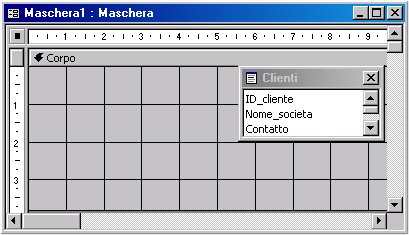
In Visualizzazione Struttura di una maschera si
lavora con strumenti molto simili a un programma di grafica: in pratica,
si tratta di disegnare il
Si scelgono gli oggetti da mettere in una zona piana di forma rettangolare (quella che corrisponde alla finestra) e li si posiziona.
Gli oggetti possono essere
Per inserire un oggetto in una finestra, occorre prima sceglierlo tra una serie di componenti disponibili.
L’operazione viene eseguita selezionando con un clic del
mouse; successivamente si utilizza la tecnica del
-
Si porta il mouse in uno dei vertici dello spazio rettangolare che occuperà nella finestra.
-
Tenendo il tasto sinistro premuto, si sposta il mouse fino a raggiungere il vertice opposto.
-
Lasciando il tasto sinistro del mouse, l’oggetto apparirà nella finestra.
Per allineare correttamente gli oggetti, in orizzontale
o in verticale, il programma visualizza una

Ciascuno di essi può essere aumentato o rimpicciolito di dimensioni e spostato in qualsiasi punto dello spazio disponibile. Alla fine viene dato un nome alla maschera, in modo tale che, quando ve ne saranno diverse, l’utente possa scegliere quella più utile.
Le maschere che il programma di gestione database può creare automaticamente sono di diverse tipologie.
In Microsoft Access vengono chiamate Creazioni guidate e permettono di creare quattro tipi di maschere:
- A colonne
- Tabulare
- Foglio dati
- Giustificato
Corrispondono a quattro tipi di formato diversi, da scegliere liberamente assecondando il proprio gusto estetico.
Il tipo A colonne è quello più simile a una scheda di cartoncino: riporta tutti i campi in colonna, con accanto la descrizione.
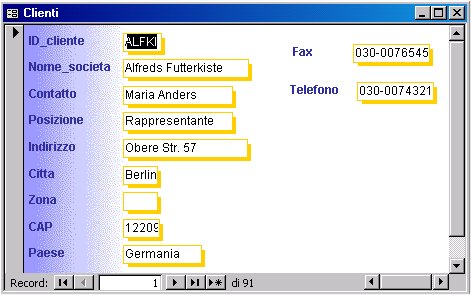
Se non è stata specificata nelle
Nel caso in cui i campi siano troppi per entrare in una sola colonna della finestra, il programma li riporta su più colonne affiancate.
Il tipo di maschera Tabulare visualizza tutti i record in un'unica finestra, sotto forma di tabella; nella prima riga in alto viene riportata la descrizione di ogni campo e nelle righe sottostanti sono mostrati i valori a essa corrispondenti.

Se i campi non riescono a entrare tutti nella maschera, le barre di scorrimento generate automaticamente dal programma permettono di scorrerla agevolmente.
La maschera di tipo Foglio dati crea una finestra identica a quella del foglio dati sul quale si può lavorare.
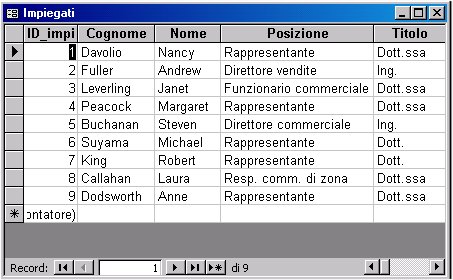
La differenza è che, essendo una maschera, può essere modificata. Se si fa clic sul pulsante Struttura (che equivale alla sequenza Visualizza/Struttura) si può intervenire sul formato della maschera generata.
La maschera Giustificato produce una vista dei dati del record allineando i campi in orizzontale. In altre parole, i campi vengono mostrati in una sequenza a partire da sinistra verso destra e, raggiunto il bordo della maschera, continuando sulla riga successiva.

Ogni campo appare con la descrizione sopra e il valore sotto.
Le diverse righe che compongono il record vengono dimensionate in modo da risultare tutte di pari larghezza complessiva, apparendo giustificate come un testo allineato su entrambi i lati della pagina.
Creare una semplice maschera
Il modo più semplice per creare una
 |
|
Viene visualizzata la finestra di dialogo Creazione guidata Maschera.

Come in tutte le creazioni guidate (in inglese:
La finestra include i pulsanti:
-
Avanti, per confermare le scelte e passare alla finestra successiva.
-
Indietro, per intervenire sulle scelte già fatte.
-
Annulla, per rinunciare all'operazione e uscire dalla creazione guidata.
-
Fine, per completare immediatamente la creazione guidata in atto, accettando tutte le scelte predefinite dal programma.
Per poter proseguire, nella prima finestra è necessario
indicare la
Dopo aver scelto la tabella, in un riquadro in basso
viene visualizzato l'elenco di
L'operazione più semplice è quella di portare tutti i campi della tabella nella maschera, facendo clic sul pulsante con i due segni di maggiore (>>).
I nomi dei campi scompariranno dal riquadro Campi disponibili a sinistra, per passare in quello di destra Campi selezionati.

Se si volesse utilizzare la maschera, a questo punto sarebbe sufficiente fare clic sul pulsante Fine.
Il programma le attribuirebbe lo stesso nome della tabella, il layout A colonne, lo stile grafico utilizzato in precedenza e aprirebbe la maschera per poter lavorare immediatamente nei dati della tabella. In qualsiasi momento si potrà selezionare la maschera e aprirla in visualizzazione struttura per modificarla.
Se però si vuole ottenere una maschera personalizzata, è possibile intervenire nelle scelte presentate in ogni finestra della creazione guidata.
Per esempio, per portare un solo campo all'interno della maschera occorre selezionarlo e fare clic sul pulsante che ha solo un segno di maggiore (>).
In questo modo la creazione guidata inserirà nella maschera
i campi in base alla sequenza con la quale l'utente li ha inseriti e non
a quella presente nella
Nel caso si intendessero portare tutti i campi meno uno o due, conviene prima trasferirli tutti e poi selezionare nel riquadro Campi selezionati quello che non interessa avere nella maschera e riportarlo indietro facendo clic sul pulsante con il simbolo di minore (<).
Una volta effettuata la scelta della tabella e dei campi da trasferire nella maschera, si deve fare clic sul pulsante Avanti.
Viene visualizzata la finestra di dialogo successiva,
nella quale scegliere il
|
|
|
|

Facendo clic nuovamente sul pulsante Avanti, si arriva nella finestra dove impostare lo stile grafico dello sfondo e dei tipi di carattere da utilizzare.

Conviene verificare nella finestra di anteprima l'aspetto che verrà reso a video, per individuare quello adeguato alle proprie esigenze.
Un ulteriore clic su Avanti porta all'ultima finestra di dialogo, dove eseguire due importanti operazioni.

La prima consiste nello scrivere in una
Si tratta anche del nome che verrà utilizzato per la visualizzazione nella Barra del titolo all'apertura della finestra della maschera.
La seconda operazione riguarda la scelta tra aprire la maschera per poter lavorare immediatamente nei dati della tabella oppure aprirla in modalità modifica struttura.
Quest'ultima permette di intervenire per modificarne l'aspetto creato automaticamente dal programma.
Una casella di selezione nella finestra di dialogo finale
chiede se l'utente intende attivare la
Se la si seleziona, compare la finestra nella quale si spiega che una maschera è uno strumento completo per lavorare su una tabella.
La finestra visualizza le icone da sfruttare per funzioni avanzate, quali, per esempio: ordinare, filtrare e trovare record, controllare l'ortografia dei dati contenuti e stampare la maschera.
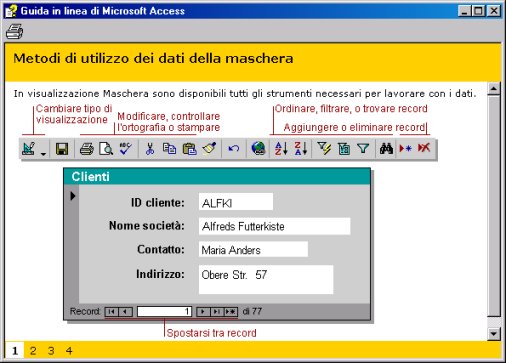
Inserire i dati in un database utilizzando semplici maschere
Per inserire
In Microsoft Access, la sequenza operativa da eseguire è:
- Fare clic sul pulsante Maschere.
-
Fare doppio clic sull'
icona con il nome della maschera con la quale si intende lavorare per aprire la relativa finestra.
La maschera si presenta come una normale finestra Windows che è possibile spostare sul video, ingrandire o rimpicciolire facendo clic sui soliti pulsanti in alto a destra della Barra del titolo.
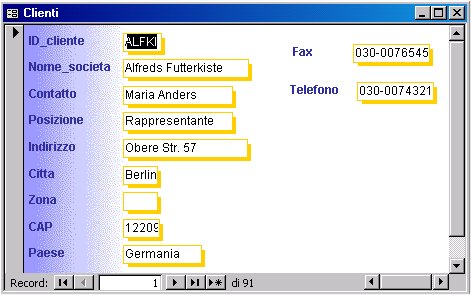
All'interno della finestra sono visibili i
Se si intende modificare un campo di un certo record, lo si può visualizzare spostandosi con i pulsanti di navigazione posti nella parte inferiore della maschera.
Ci sono i pulsanti per portarsi sul primo record, sull'ultimo, su quello successivo o su quello precedente.
Per portarsi su un record specifico, se ne può scrivere
il numero direttamente nella
Utilizzando la tastiera, si può premere il tasto PgSu per spostarsi sul record precedente e PgGiù per spostarsi su quello che segue.
Quale che sia il metodo scelto per spostarsi, il cursore si posiziona sempre sul primo campo del record visualizzato nella maschera.
Per inserire un nuovo record, invece, si può fare clic sul pulsante Nuovo record (che reca una freccia rivolta verso destra, con un asterisco accanto) e la maschera mostrerà tutti i campi vuoti.
Dopo aver aggiunto il valore in un certo campo, per spostarsi in quello successivo si può agire in modi diversi:
- Il tasto Invio
- La freccia direzionale in giù
- Il tabulatore
Per spostarsi al campo precedente, si può premere:
- La freccia direzionale in su
- Il tasto Shift insieme con il tasto tabulatore
In quale modo immettere il valore in un campo dipende dal tipo di dato.
Per inserire dati in un campo di tipo Testo o Numerico, per esempio, è sufficiente scrivere direttamente nella casella di testo; questo vale anche per i campi di tipo Memo e i campi Data, ma in quest'ultimo caso sarà sufficiente rispettare i punti dove scrivere il giorno, il mese e l'anno.
Se il campo è di tipo Si/No, la maschera lo presenta come una casella di selezione, in cui fare clic per attivarla o disattivarla.
Un campo di tipo immagine (o, più in generale, un
Si parte con il visualizzare l'immagine di una finestra di Windows oppure la sua icona in Esplora risorse o in una cartella.
Facendo clic sul tasto destro del mouse mentre il puntatore è sull'oggetto da copiare, compare il menu contestuale, da cui scegliere Copia.
Successivamente, si porta il puntatore nella casella della maschera dove deve essere visualizzata l'immagine, si fa clic con il tasto destro del mouse e si fa clic sulla voce Incolla.
A questo punto il file con l'immagine
si trova nel campo del record visualizzato; la stessa sequenza può essere
utilizzata per inserire un file di suoni, un filmato o un altro oggetto
Una volta terminato l'inserimento dei dati nei campi, il record viene aggiornato spostandosi su un record diverso della stessa tabella.
Modificare una maschera
Una
Se ne può cambiare semplicemente il nome o intervenire sulla sua struttura.
Ogni componente nell'area nella finestra è un oggetto,
con determinate
Le modifiche possono riguardare:
-
La posizione (per esempio, lo spostamento di un
campo da un punto ad all'altro della finestra). -
Il contenuto (per esempio, la modifica di una descrizione nella videata).
-
Le dimensioni (per esempio, la variazione delle dimensioni di una
casella di testo ). -
La forma (per esempio, il tipo di carattere utilizzato).
-
Il
layout (per esempio, l'estetica della finestra).
L'ultima voce, legata alla modifica dell'estetica, potrebbe
apparire di secondaria importanza rispetto alla gestione dei
Quando si crea manualmente la maschera in modalità
struttura, ogni oggetto viene inserito con una tecnica che comprende la
selezione del tipo di oggetto e poi il suo posizionamento nello spazio
rettangolare della finestra, per mezzo del
Al termine dell'inserimento, il computer mostra otto piccoli quadrati attorno al riquadro di selezione, di cui quattro nei vertici e quattro al centro dei lati.
I piccoli quadrati vengono chiamati manigliette e sono utilizzati per variare le dimensioni dell'oggetto selezionato.

Se si porta il puntatore su una delle manigliette, la si prende e la si trascina verso l'esterno dell'oggetto, le dimensioni di quest'ultimo aumentano di un valore proporzionale allo spostamento.
Nello stesso modo, si possono ingrandire (o rimpicciolire)
le zone rettangolari destinate alle descrizioni che affiancano i campi,
per poter avere
Una maschera accompagna l'inserimento e la modifica
dei dati di un
L'insieme dei campi e delle scritte nella finestra può
essere raggruppato sotto una grande
Separandoli per tipologia, i titoli guiderebbero gli occhi dell'operatore nell'immissione dei dati.
Per ciò che consente la formazione del testo, una maschera include titoli, descrizioni dei campi e caselle di vario genere: compaiono quindi diverse scritte, ognuna con le proprie caratteristiche.
Si possono modificare le caratteristiche dei vari oggetti
intervenendo sul
Le scritte possono inoltre essere allineate a sinistra, al centro e a destra dello spazio destinato.
Variando le dimensioni della casella che le contiene, si può disporre il testo su più righe oppure lasciarlo su una sola.
Il colore di sfondo riguarda sia la maschera, sia gli oggetti da inserire nella finestra: è possibile assegnare un colore a ogni elemento, indipendentemente dagli altri.
Lo sfondo può assumere un numero notevole di tinte o essere trasparente. Se a essere trasparente è lo sfondo di un oggetto, sotto la scritta o il contenuto della casella comparirà il colore di sfondo della maschera.
Un'altra possibilità di modifica di una maschera è legata alla manipolazione degli oggetti per trasferirli da una zona all'altra del finestra, utile per raggrupparli in gruppi omogenei o per assegnare loro un formato particolare.
Poichè in una maschera si trovano anche oggetti come le finestre a discesa, che si aprono verso il basso, alcune volte può essere utile lasciare un po' di spazio sotto di esse, per evitare di coprire altri campi.
Definire la formattazione del testo
Per variare la
Nella finestra database:
-
Si fa clic sul pulsante Maschere.
-
Si seleziona la maschera nella quale si intende lavorare.
-
Si fa clic sul pulsante Struttura.
A questo punto, nella finestra appaiono una serie di scritte.
Parte di esse sono titoli; altre sono quelle che compaiono
accanto (oppure sopra) a un

I
Per poter impostare le proprietà di un testo, è necessario prima selezionare e poi agire.
In una maschera di un database, però, ciò che deve essere selezionato è l'oggetto che è stato inserito e non la scritta stessa. |
 |
In una maschera di un database, una scritta è parte integrante dell'oggetto inserito in una zona rettangolare.
L'oggetto ha una serie di
Il fatto che le opzioni di formattazione del testo si applichino all'oggetto che lo contiene significa che due parti di una scritta presente in un campo non possono avere attributi diversi.
Per esempio, non si può ottenere una parte della scritta
con un
La sequenza di operazioni da eseguire in Microsoft Access per variare uno degli attributi dei caratteri di una scritta inserita come titolo nella maschera è:
-
Fare clic sull'oggetto che contiene la scritta.
-
Fare clic sull'
icona della Barra degli strumenti Formattazione (maschera/report) che corrisponde all'attributo da modificare.
La Barra degli strumenti Formattazione si riferisce sia a maschera sia a report, perchè può essere utilizzata per entrambi gli strumenti del database.

Le icone presenti permettono di intervenire su:
|
|
|
Per cambiare font e dimensione si lavora mediante le caselle di riepilogo che hanno accanto un pulsante con la freccia rivolta verso il basso.
Nella casella del font appare il nome della famiglia di caratteri in cui è scritto il testo.
 |
Facendo clic sul pulsante, si apre la finestra a discesa che contiene i nomi degli altri font disponibili; per apportare una modifica è sufficiente selezionare un nome e il programma procederà alla sostituzione immediata. In Microsoft Access 2000 il nome del tipo di carattere viene visualizzato per mezzo del carattere stesso: in questo modo è molto semplice decidere gli eventuali cambiamenti. |
La modifica della dimensione avviene con le stesse modalità.
Nella finestra a discesa vengono elencate tutte
le dimensioni che i caratteri possono assumere, espresse in numero
di
L'intervallo di dimensioni disponibile è molto ampio e, solitamente, comprende valori compresi tra 8 e 72 punti. |
L'attivazione o la disattivazione di uno degli attributi grassetto, corsivo e sottolineato avviene facendo clic sull'omonima icona, che funziona come interruttore: la prima vota il pulsante rimane "abbassato" e l'attributo viene impostato; il clic successivo lo disattiva, e il pulsante ritorna "sollevato".
Anche per l'allineamento della scritta, si agisce con un clic sull'omonima icona/pulsante.
Questa volta però le tre icone sono reciprocamente esclusive.
Per esempio, facendo clic su Allinea a sinistra, la scritta viene allineata sulla sinistra della casella e l'icona appare come premuta. Se si fa clic su Centra, la scritta viene centrata rispetto i bordi laterali, l'icona Centra appare premuta e quella Allinea a sinistra ritorna all'aspetto normale.
Sul testo si può agire anche con modalità di tipo diverso dall'utilizzo delle icone della Barra degli strumenti Formattazione.
E' stato detto che l'elemento casella presente nella maschera è un oggetto autonomo del quale fa parte anche il testo contenuto.
Essendo un oggetto, ha proprietà sulle quali è possibile intervenire.
Per visualizzare ed, eventualmente, modificare una qualsiasi delle proprietà di un oggetto in una maschera, in Microsoft Access la sequenza operativa da eseguire è:
-
Fare clic con il tasto destro del mouse sull'oggetto.
-
Fare clic sull'ultima voce in basso, Proprietà.

Viene visualizzata una finestra che contiene una serie di pagine, alle quali si può accedere facendo clic sulle linguette poste in alto.
La prima di esse è Formato e contiene un grande numero di proprietà elencate in una tabella, accanto alla loro descrizione.
Gli attributi accessibili tramite la Barra Formattazione sono solo alcuni tra quelli cui si può accedere dalla finestra Proprietà, che li riporta tutti.
Cambiare il colore di sfondo
Ve ne sono alcuni che riguardano il colore con il quale
vengono visualizzate le scritte e altri elementi della
Il colore di una casella può essere scelto tra le tonalità che il programma mette a disposizione.
Un'alternativa è quella di lasciare lo sfondo trasparente, ossia vedere nello sfondo della casella il colore di quello impostato per l'intera area della maschera.
Per verificarne i colori di alcuni degli elementi della maschera o modificarli, si parte sempre dall'aprire la maschera in modalità struttura.
Quando appare la finestra della maschera con tutti i componenti da selezionare, si può lavorare sulla singola casella oppure sull'intera maschera.
Se si fa clic su una casella, nella Barra degli strumenti
Formattazione si possono utilizzare le
|
L'icona Colore carattere/primo piano reca una "A" sopra una lineetta colorata, con accanto un piccolo pulsante con la freccia rivolta verso il basso.
Facendo clic sull'icona, si assegna al testo il colore della lineetta.
 |
Se si preferisce un altro colore, occorre fare clic sul piccolo pulsante accanto all'icona: si apre una finestra che permette di scegliere tra una serie di piccoli quadrati colorati quello da attribuire, semplicemente con un clic. |
Il testo nella casella diventerà di quel colore e la lineetta sotto la lettera "A" cambierà di conseguenza.
Le altre due icone Colore riempimento/sfondo e Colore linea/bordo funzionano in maniera analoga: presentano un simbolo grafico disegnato su una lineetta colorata.
Il colore della lineetta è quello predefinito, ma naturalmente può essere modificato facendo clic sul piccolo pulsante accanto all'icona e aprendo la finestra con la tabella dei colori disponibili.
L'icona Colore riempimento/sfondo imposta il colore dello sfondo della casella selezionata, mentre quella Colore linea/sfondo definisce la tonalità della linea che le fa da cornice.
Se si deve modificare lo sfondo di più caselle all'interno della stessa maschera, si può evitare la sequenza selezione della singola casella e assegnazione del colore di sfondo facendo clic sull'icona.
Si possono selezionare contemporaneamente più caselle poi applicare il colore a tutte.

Lo spessore del bordo in una casella viene assegnato mediante l'icona Spessore linea/bordo.
 |
Anche in questo caso, come quello citato in precedenza, si può utilizzare la tecnica che prevede un clic sul piccolo pulsante accanto all'icona per accedere ai diversi spessori a disposizione. |
L'icona Aspetto della casella, poi, assegna una forma di tipo lineare oppure tridimensionale, in base alla scelta operata dall'utente.
In Microsoft Access gli aspetti disponibili sono:
|
 |
Importare un'immagine o un file grafico
Se un
Quando viene creata la
Facendo clic su di essa, vengono visualizzate le otto
manigliette mediante le quali agire, con il
E' fondamentale conoscere le dimensioni massime dei file grafici che saranno inseriti nel campo, perchè se quelle della casella associata non riuscissero a comprendere quelle dell'immagine, quest'ultima non sarebbe visualizzata correttamente.

Come si agisce per inserire un'immagine in un campo di un record?
Il presupposto necessario è che, nella creazione della
Creando la maschera che si riferisce al record della tabella, al suo interno si inserirà una casella corrispondente al campo.
L'inserimento dell'immagine può essere eseguito con una sequenza di comandi, che in Microsoft Access è la seguente:
-
Aprire il database.
-
Fare clic sul pulsante Maschera.
-
Fare doppio clic sull'icona della maschera.
-
Selezionare il campo.
-
Fare clic su Inserisci, nella Barra dei menu.
-
Fare clic su Oggetto.
-
Nella finestra di dialogo che viene visualizzata, fare clic su Crea da file.
La finestra di dialogo mostra una casella con la scritta File, nella quale scrivere il percorso e il nome del file che contiene l'oggetto (in questo caso l'immagine) da inserire nel campo.

Se non si desidera scrivere il nome o non si ricorda
con precisione dove è stato memorizzato il file, si può fare clic sul
pulsante Sfoglia: verrà aperta una finestra nella quale il programma
visualizza il

Scelta la cartella, una volta selezionato il nome relativo si può confermare sul pulsante OK; un ulteriore clic sul pulsante OK della finestra di dialogo Inserisci oggetto fa sì che l'immagine venga inserita nel campo.

Per inserire un'immagine all'interno della casella, è possibile servirsi anche della copia di comandi Copia e Incolla.
Per esempio, se si ipotizza di avere i file delle immagini da inserire memorizzati in una particolare cartella del file system, bisogna visualizzare il contenuto della cartella nella quale sono memorizzati i file con le immagini (per esempio, con Esplora risorse), fare clic con il tasto destro del mouse sull'icona del file che contiene l'immagine e fare clic sulla voce Copia nel menu contestuale.
Per poter procedere, è necessario passare nella finestra dove è visualizzata la maschera.

Giunti a visualizzare la casella del campo che conterrà l'immagine, bisogna fare clic con il tasto destro del mouse sulla casella, nel menu contestuale, fare clic su Incolla.
Modificare la disposizione degli oggetti nella maschera
Tra gli attributi ci sono quelli che riguardano le sue caratteristiche estetiche e quelli che si riferiscono alle sue prerogative fisiche, come la collocazione e le dimensioni.
La disposizione di un oggetto nella maschera può a sua volta riguardare sia la disposizione fisica, sia quella logica.
La prima si riferisce al punto dove sono posizionati i singoli oggetti nell'area che fa da sfondo alla maschera.
Quella logica si riferisce invece all'ordine in base al quale si incontra la casella nella sequenza dei vari oggetti.
Per quello che riguarda il posizionamento fisico degli oggetti nella maschera, è sempre possibile spostarli uno rispetto all'altro se il layout complessivo non soddisfa le proprie esigenze estetiche; spostare un oggetto rispetto a un altro può essere utile anche per motivi funzionali.
Per esempio, si potrebbe desiderare di avere i due campi Cognome e Nome affiancati in orizzontale e non disposti uno sopra l'altro.

Per spostare un campo in una posizione diversa da quella corrente, si utilizza il mouse.
Con esso, si può prendere l'oggetto e trasferirlo
in un'altra zona della maschera, mediante il
Per modificare la disposizione di un oggetto nella maschera, è sufficiente:
- Aprire la maschera in modalità struttura.
- Portare il puntatore del mouse su di esso e premere il tasto sinistro.
- Tenendolo premuto, trascinare l'oggetto fino alla nuova destinazione.
Prima di modificare la disposizione logica di un oggetto
della maschera, occorre fare una piccola premessa: quando si crea automaticamente
una maschera oppure lo si fa manualmente, ci si aspetta sempre che i campi
vengano riportati nell'ordine che hanno nel
Questo significa che ogni volta ci si sposta da un campo a un altro, con la freccia direzionale in basso oppure con il tasto tabulatore, si pensa istintivamente che il puntatore si porti nel campo immediatamente successivo in ordine di sequenza.
Non è però detto che debba essere così: per modificare la sequenza con la quale i campi vengono raggiunti uno dopo l'altro mediante tabulatore, in Microsoft Access la procedura operativa da seguire è:
-
Aprire la maschera in modalità struttura.
-
Fare clic con il tasto destro del mouse in un punto qualsiasi all'interno della maschera.
-
Nel menu contestuale, fare clic su Ordine di tabulazione.

Verrà visualizzata la finestra di dialogo dove riorganizzare la sequenza nella quale vengono visitati i campi quando si preme il tasto tabulatore.

Se l'utente lo desidera, può selezionare uno o più righi, portando il puntatore del mouse sulla sinistra del rigo e facendo clic; a questo punto potrà trascinarli in un'altra posizione tenendo premuto il tasto sinistro.
Può capitare anche che, giocando con gli spostamenti, i campi diventino talmente confusi che non si riesca più a venire a capo della situazione.
In questo caso il programma offre un aiuto sotto forma del pulsante Ordinamento automatico: facendo clic su di esso, si imposta automaticamente come sequenza di tabulazione quella che va da sinistra verso destra e dall'alto verso il basso.
Alla fine è sufficiente fare clic sul pulsante OK per confermare la nuova disposizione degli oggetti.
